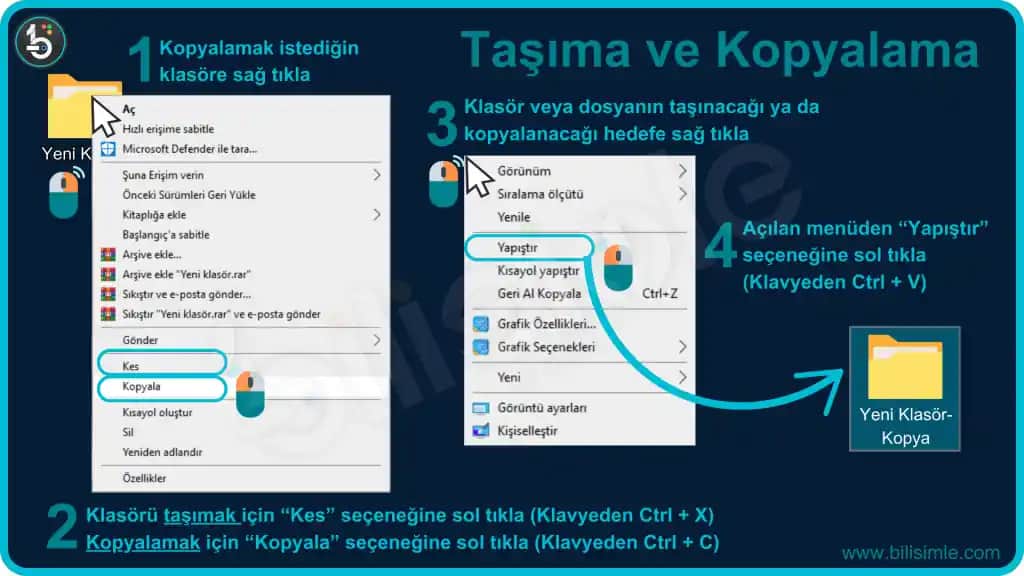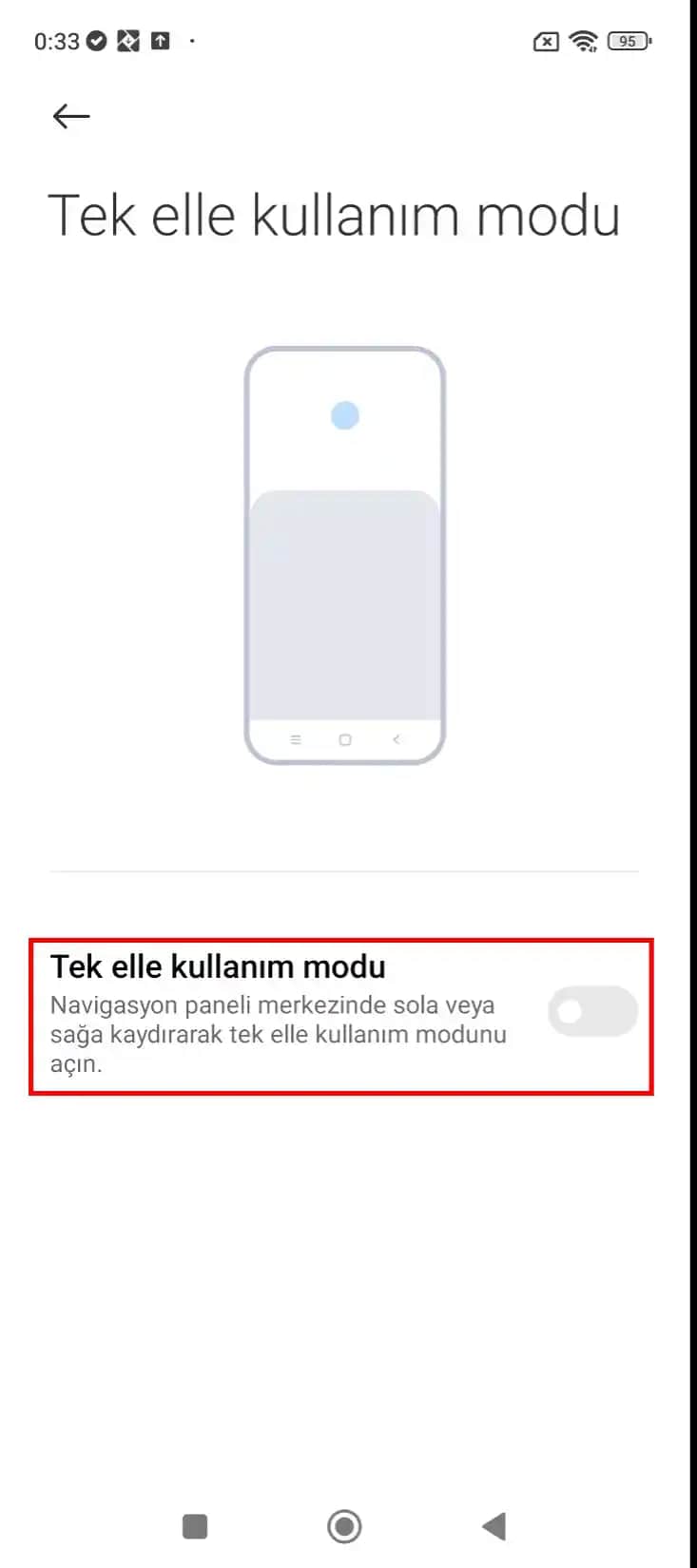Ekranı Küçültme: Elektronik Cihazlarda Görüntü Boyutunu Ayarlama Rehberi
Benzer ürünleri özellik, fiyat ve kullanıcı yorumlarına göre karşılaştırın, doğru seçimi yapın.
Günümüzde elektronik cihazların kullanımında ekran boyutu, kullanıcı deneyimini doğrudan etkileyen önemli bir faktördür. Ekranın büyüklüğü veya küçüklüğü, görsel konfor, göz sağlığı ve çalışma verimliliği açısından büyük rol oynar. Bu nedenle, ekranı küçültme veya büyütme işlemleri, sıkça ihtiyaç duyulan ve dikkat edilmesi gereken konular arasında yer alır. Peki, farklı cihazlarda ekranı nasıl küçültebilir veya büyütebiliriz? İşte detaylı ve kapsamlı bilgilerle bu sorunun cevabını bulabilirsiniz.
Ekranı Küçültme Neden Önemlidir?
Ekranın boyutunu ayarlamak, yalnızca estetik veya kişisel tercihlere bağlı değildir. Aynı zamanda:
Göz sağlığını koruma
Göz yorgunluğunu azaltma
Daha iyi odaklanma ve çalışma imkanı
Görsel içeriklerin daha rahat okunması veya görüntülenmesi
gibi çeşitli avantajlar sağlar. Özellikle uzun saatler bilgisayar veya mobil cihaz kullanımı sırasında ekran boyutunun uygun seviyede olması, kullanıcıların konforunu arttırır.
Ayrıca Bakınız
Farklı Cihazlarda Ekran Küçültme Yöntemleri
Her cihaz ve işletim sistemi, ekran boyutunu ayarlama konusunda kendine özgü yöntemler sunar. Aşağıda en yaygın kullanılan cihazlar ve bu cihazlarda ekranı küçültme yöntemleri detaylandırılmiştir.
Windows İşletim Sisteminde Ekran Boyutunu Küçültme
Windows kullanıcıları için ekran boyutunu ayarlamak oldukça basittir. İşte birkaç temel yöntem:
Ekran Çözünürlüğünü Değiştirme
Masaüstünde sağ tıklayın ve "Görüntü ayarları"nı seçin.
"Çözünürlük" bölümünden daha düşük bir çözünürlük seçerek ekranı küçültebilirsiniz.
Bu ayar, ekranın fiziksel boyutunu değil, görüntü çözünürlüğünü değiştirir; böylece öğeler küçülür.
Yakınlaştırma ve Uzaklaştırma
Klavyede Ctrl + - tuş kombinasyonu ile ekran yakınlaştırmayı kaldırabilir veya küçültebilirsiniz.
Alternatif olarak, tarayıcı veya belirli uygulamalar içinde yakınlaştırma ayarlarını kullanabilirsiniz.
MacOS'ta Ekran Büyültme ve Küçültme
Mac kullanıcıları için ekranı küçültmek veya yakınlaştırmak birkaç farklı yöntemle mümkündür:
Klavye Kısayolları
Option + Command + - tuşlarıyla ekranı küçültebilirsiniz.
Option + Command + + ile tekrar büyütebilirsiniz.
Tüm ekranı yakınlaştırmak veya orijinal hale getirmek için ise Option + Command + 8 kullanılır.
Erişilebilirlik Ayarları
Sistem Tercihleri Erişilebilirlik bölümünden "Ekranı Yakınlaştır" seçeneğini aktif hale getirerek, ekranın tamamını veya belirli bölümlerini büyütüp küçültebilirsiniz.
Chromebook ve Chrome Tarayıcıda Ekran Ayarları
Chromebook kullanıcıları ve Chrome tarayıcı kullanıcıları için ekran yakınlaştırma ve küçültme işlemleri şu şekildedir:
Sayfa yakınlaştırmak veya küçültmek
Ctrl + + veya Ctrl + - tuşlarıyla sayfa boyutunu ayarlayabilirsiniz.
Ayrıca, Chrome menüsünden "Görünüm" "Yakınlaştır" veya "Uzaklaştır" seçenekleri de kullanılabilir.
Ekran çözünürlüğünü değiştirme
Chromebook’larda, ayarlar menüsünden ekran çözünürlüğü ayarlarını yapabilirsiniz. Bu, ekranın fiziksel boyutunu değil, gösterilen içeriklerin boyutunu etkiler.
Ekran Küçültme İşleminin Dikkat Edilmesi Gerekenleri
Ekranı küçültmek bazen görsel kalitede veya içeriklerin netliğinde azalmaya neden olabilir. Bu nedenle, uygun çözünürlüğü seçerken:
Göz sağlığını gözetin: Çok düşük çözünürlükler veya aşırı küçültmeler, göz yorgunluğuna yol açabilir.
Görüntü kalitesine dikkat edin: Ekran çözünürlüğünü çok düşürmek, görüntülerin bulanık görünmesine neden olabilir.
Düzenli olarak ayarları kontrol edin: Uzun vadede kullanım alışkanlıklarınıza göre en uygun ayarları belirlemek, konforunuzu artırır.
Sonuç
Ekranın boyutunu ayarlamak, günlük kullanımda hem görsel konforu artırır hem de göz sağlığını korur. Her cihaz ve işletim sistemi, kullanıcıların ihtiyaçlarına göre farklı yöntemler sunar. Windows, macOS, Chromebook ve tarayıcı bazlı ayarlarla ekranı küçültmek veya büyütmek oldukça kolaydır. Ancak, bu işlemi yaparken dikkat edilmesi gereken en önemli nokta, çözünürlük ve yakınlaştırma ayarlarının sağlıklı seviyelerde tutulmasıdır.
Unutmayın, ekran boyutunu doğru ayarlamak, uzun vadede göz sağlığınızı koruyarak daha verimli ve konforlu bir elektronik cihaz kullanımı sağlar. Bu yüzden, ihtiyaçlarınıza en uygun ayarları belirlemek ve düzenli olarak göz sağlığınıza özen göstermek büyük önem taşır.